So beheben Sie den Fehler "Dieser Dateityp ist aus Sicherheitsgründen nicht zulässig" in WordPress
Sehen Sie die Fehlermeldung 'Sorry, dieser Dateityp ist aus Sicherheitsgründen nicht erlaubt' in WordPress? Sie können die meisten gängigen Dateitypen in WordPress hochladen, ohne dass ein Fehler auftritt. Sie können jedoch diesen Fehler sehen, wenn der Dateityp von WordPress nicht unterstützt wird.
In diesem Artikel zeigen wir Ihnen, wie Sie die Fehlermeldung "Sorry, this file type is not permitted for security reasons" in WordPress beheben können.
Was verursacht den Fehler "Sorry, dieser Dateityp ist aus Sicherheitsgründen nicht zulässig"?
Der Fehler "Sorry, dieser Dateityp ist aus Sicherheitsgründen nicht erlaubt" erscheint, wenn Sie versuchen, einen Dateityp hochzuladen, den WordPress nicht unterstützt.
Möglicherweise haben Sie diese Fehlermeldung gesehen, als Sie versucht haben, eine neue Datei in Ihrer Medienbibliothek hinzuzufügen.
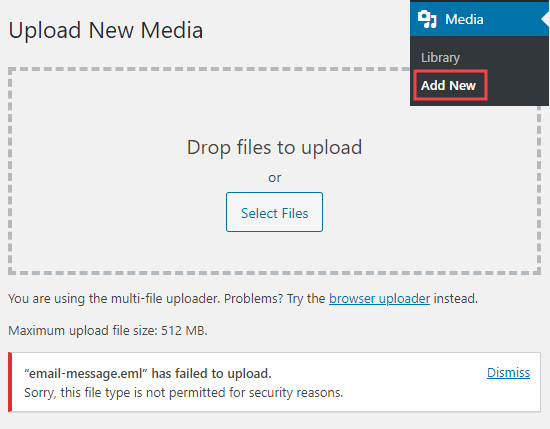 Aus Sicherheitsgründen schränkt WordPress die Dateitypen ein, die Sie über Ihren WordPress-Admin hochladen können. Zu den erlaubten Dateitypen gehören alle gängigen Bild-, Video-, Dokument- und Audioformate. Eine Lösung zur Behebung dieses Problems ist das Hochladen der Dateien über FTP oder den Dateimanagerbereich Ihres WordPress-Hostings. Dies ist jedoch nicht so bequem wie die Verwendung der integrierten WordPress-Medienbibliothek.
Aus Sicherheitsgründen schränkt WordPress die Dateitypen ein, die Sie über Ihren WordPress-Admin hochladen können. Zu den erlaubten Dateitypen gehören alle gängigen Bild-, Video-, Dokument- und Audioformate. Eine Lösung zur Behebung dieses Problems ist das Hochladen der Dateien über FTP oder den Dateimanagerbereich Ihres WordPress-Hostings. Dies ist jedoch nicht so bequem wie die Verwendung der integrierten WordPress-Medienbibliothek.
Werfen wir also einen Blick darauf, wie Sie den Fehler "Dieser Dateityp ist aus Sicherheitsgründen nicht zulässig" in WordPress beheben können.
Prüfen und korrigieren Sie die Schreibweise der Dateityp-Erweiterung
Wenn Sie versuchen, einen gängigen Dateityp hochzuladen, den Sie schon einmal hochgeladen haben, ohne dass dieser Fehler aufgetreten ist, dann haben Sie wahrscheinlich die Dateierweiterung falsch geschrieben.
Eine Dateierweiterung ist das Suffix mit 3 oder 4 Buchstaben, das am Ende von Dateinamen auf Ihrem Computer erscheint.
Eine Bilddatei kann zum Beispiel holidayphoto.png heißen, wobei holidayphoto der Dateiname und png die Erweiterung ist.
Diese Erweiterungen werden von vielen Programmen und Anwendungen, einschließlich WordPress, verwendet, um Dateitypen zu erkennen.
Im Folgenden sind die von WordPress zugelassenen Standard-Dateitypen und -Erweiterungen aufgeführt: Bilder:.png, .gif, .jpg, .jpeg, .ico Dokumente:.pdf, .doc, .docx, .xls, .xlsx, .ppt, .pptx, .pps, .ppsx, .odt, .psd Audio:.wav, .mp3, .m4a, .ogg Video:.mp4, .m4v, .mpg, .mov, .wmv, .avi, .ogv, .3gp, .3g2 Tipp: Obwohl Sie Videos in WordPress hochladen können, empfehlen wir immer, Ihre Videos stattdessen auf eine Video-Hosting-Site hochzuladen. Dies hilft, die Geschwindigkeit und Leistung Ihrer Website zu schützen. Wenn Sie diese Fehlermeldung erhalten, empfehlen wir als erstes, die Dateierweiterung zu überprüfen, um sicherzustellen, dass sie korrekt ist. Manchmal löschen Sie versehentlich eine Dateinamenerweiterung oder geben sie falsch ein, während Sie eine Datei auf Ihrem Computer bearbeiten oder speichern.
Unter Windows 10 können Sie Dateierweiterungen leicht überprüfen. Öffnen Sie einfach den Ordner, der Ihre Datei enthält, und klicken Sie auf den Link "Ansicht" am oberen Rand des Fensters. Von hier aus müssen Sie das Feld "Dateinamenerweiterungen" markieren.
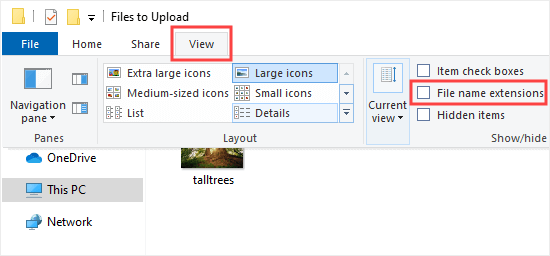 Nachdem Sie dieses Kästchen markiert haben, sehen Sie nun die Erweiterung hinter den Dateinamen.
Nachdem Sie dieses Kästchen markiert haben, sehen Sie nun die Erweiterung hinter den Dateinamen. 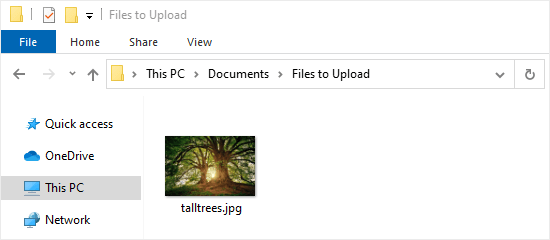 Hinweis: Dadurch wird die Erweiterung für alle Dateien auf Ihrem Computer angezeigt, nicht nur für die in diesem Ordner. Mac-Benutzer können die Dateierweiterungen anzeigen, indem sie die Finder-App öffnen und im oberen Menü auf Finder " Einstellungen gehen
Hinweis: Dadurch wird die Erweiterung für alle Dateien auf Ihrem Computer angezeigt, nicht nur für die in diesem Ordner. Mac-Benutzer können die Dateierweiterungen anzeigen, indem sie die Finder-App öffnen und im oberen Menü auf Finder " Einstellungen gehen
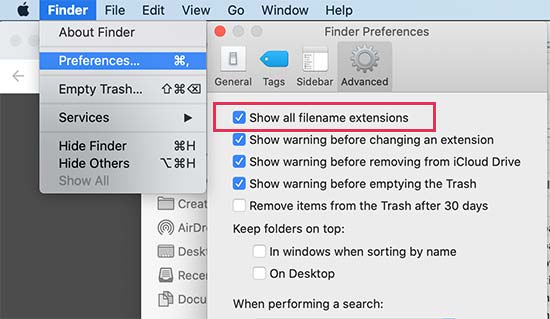 Daraufhin erscheint das Einstellungs-Popup, in dem Sie auf die Registerkarte "Erweitert" klicken und sicherstellen müssen, dass das Kästchen neben der Option "Alle Dateinamenerweiterungen anzeigen" aktiviert ist. Jetzt, da Sie die Dateinamenerweiterungen sehen können, suchen Sie die Datei, die Sie hochladen wollten, und stellen Sie sicher, dass sie die richtige Erweiterung hat. Wenn die Erweiterung falsch ist, können Sie einfach mit der rechten Maustaste klicken und die Option "Umbenennen" auswählen, um den Dateinamen zu ändern und die richtige Erweiterung hinzuzufügen.
Daraufhin erscheint das Einstellungs-Popup, in dem Sie auf die Registerkarte "Erweitert" klicken und sicherstellen müssen, dass das Kästchen neben der Option "Alle Dateinamenerweiterungen anzeigen" aktiviert ist. Jetzt, da Sie die Dateinamenerweiterungen sehen können, suchen Sie die Datei, die Sie hochladen wollten, und stellen Sie sicher, dass sie die richtige Erweiterung hat. Wenn die Erweiterung falsch ist, können Sie einfach mit der rechten Maustaste klicken und die Option "Umbenennen" auswählen, um den Dateinamen zu ändern und die richtige Erweiterung hinzuzufügen.
Neue Dateitypen in WordPress mit dem Plugin "File Upload Types" zulassen
Wenn Sie einen Dateityp hochladen möchten, der von WordPress nicht unterstützt wird, können Sie ihn trotzdem hochladen, indem Sie ihn als unterstützten Dateityp hinzufügen.
Das File Upload Types Plugin ist der einfachste Weg, um die Fehlermeldung "Sorry, this file type is not permitted for security reasons" zu beheben. Zuerst müssen Sie das File Upload Types Plugin installieren und aktivieren. Weitere Details finden Sie in unserer Schritt-für-Schritt-Anleitung für die Installation eines WordPress-Plugins. Nach der Aktivierung gehen Sie auf die Seite Einstellungen " Dateiupload-Typen in Ihrem WordPress-Adminbereich Geben Sie dann einfach Ihren Dateityp in das Suchfeld ein.
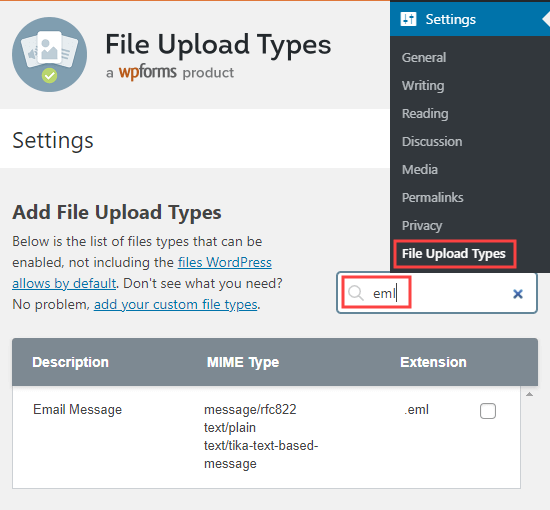 Aktivieren Sie dann das Kontrollkästchen neben dem/den Dateityp(en), den/die Sie aktivieren möchten, und klicken Sie auf die Schaltfläche "Einstellungen speichern" am unteren Rand des Bildschirms, um Ihre Änderungen zu speichern.
Aktivieren Sie dann das Kontrollkästchen neben dem/den Dateityp(en), den/die Sie aktivieren möchten, und klicken Sie auf die Schaltfläche "Einstellungen speichern" am unteren Rand des Bildschirms, um Ihre Änderungen zu speichern. 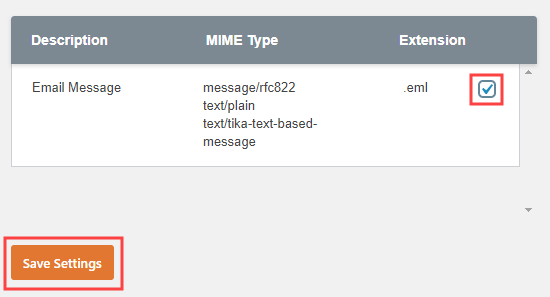 Kehren Sie nun in die Medienbibliothek zurück. Sie können nun Ihre Datei(en) hinzufügen, ohne eine Fehlermeldung zu erhalten.
Kehren Sie nun in die Medienbibliothek zurück. Sie können nun Ihre Datei(en) hinzufügen, ohne eine Fehlermeldung zu erhalten.
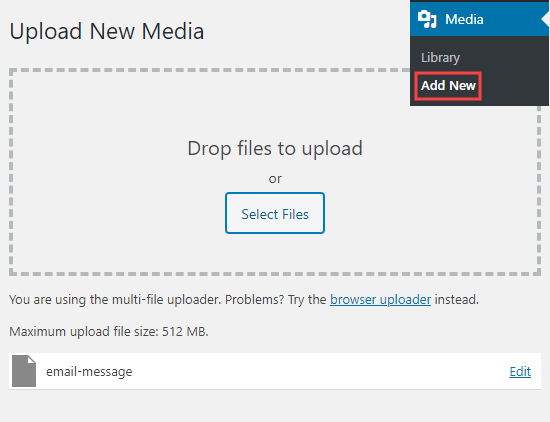 Sicherheit Ihrer WordPress-Website beim Zulassen zusätzlicher Dateitypen
Sicherheit Ihrer WordPress-Website beim Zulassen zusätzlicher Dateitypen
Der Grund, warum WordPress viele Dateitypen blockiert, ist die Sicherheit Ihrer WordPress-Website.
Wenn Sie zusätzliche Dateitypen zulassen, raten wir Ihnen dringend, einige Sicherheitsmaßnahmen zu ergreifen, um Ihre Website zu schützen.
Wir hoffen, dass dieser Artikel Ihnen geholfen hat zu erfahren, wie Sie den Fehler "Dieser Dateityp ist aus Sicherheitsgründen nicht zulässig" in WordPress beheben können.